Nếu bạn thường xuyên di chuyển tệp tin giữa các thư mục, quản lý nhiều ổ đĩa hoặc làm việc với cấu trúc thư mục phức tạp, File Explorer mặc định của Windows có thể không đủ đáp ứng nhu cầu của bạn. Hạn chế lớn nhất là thiếu tính năng xem đa cửa sổ (multi-pane), khiến việc sắp xếp và tương tác với các tệp tin trở nên kém hiệu quả. Mặc dù có thể mở nhiều cửa sổ File Explorer riêng lẻ, nhưng việc chuyển đổi qua lại giữa chúng không hề mượt mà và giới hạn các hành động đồng thời. Đây chính là lúc các trình quản lý file bên thứ ba với giao diện đa cửa sổ (dual-pane hoặc multi-pane) phát huy tác dụng.
Những ứng dụng này, tuy nhẹ nhưng cực kỳ năng suất, cho phép bạn xem và quản lý hai hoặc nhiều thư mục cạnh nhau trong cùng một cửa sổ, loại bỏ hoàn toàn sự bất tiện khi phải điều hướng giữa nhiều cửa sổ riêng biệt. Nhiều trình quản lý file cao cấp còn tích hợp các tính năng tiên tiến như duyệt tab, hỗ trợ FTP, đổi tên hàng loạt, giao diện tùy chỉnh và nhiều hơn thế nữa. Trong vô vàn lựa chọn hiện có, dưới đây là top 5 trình quản lý file tốt nhất mà bạn nên cân nhắc.
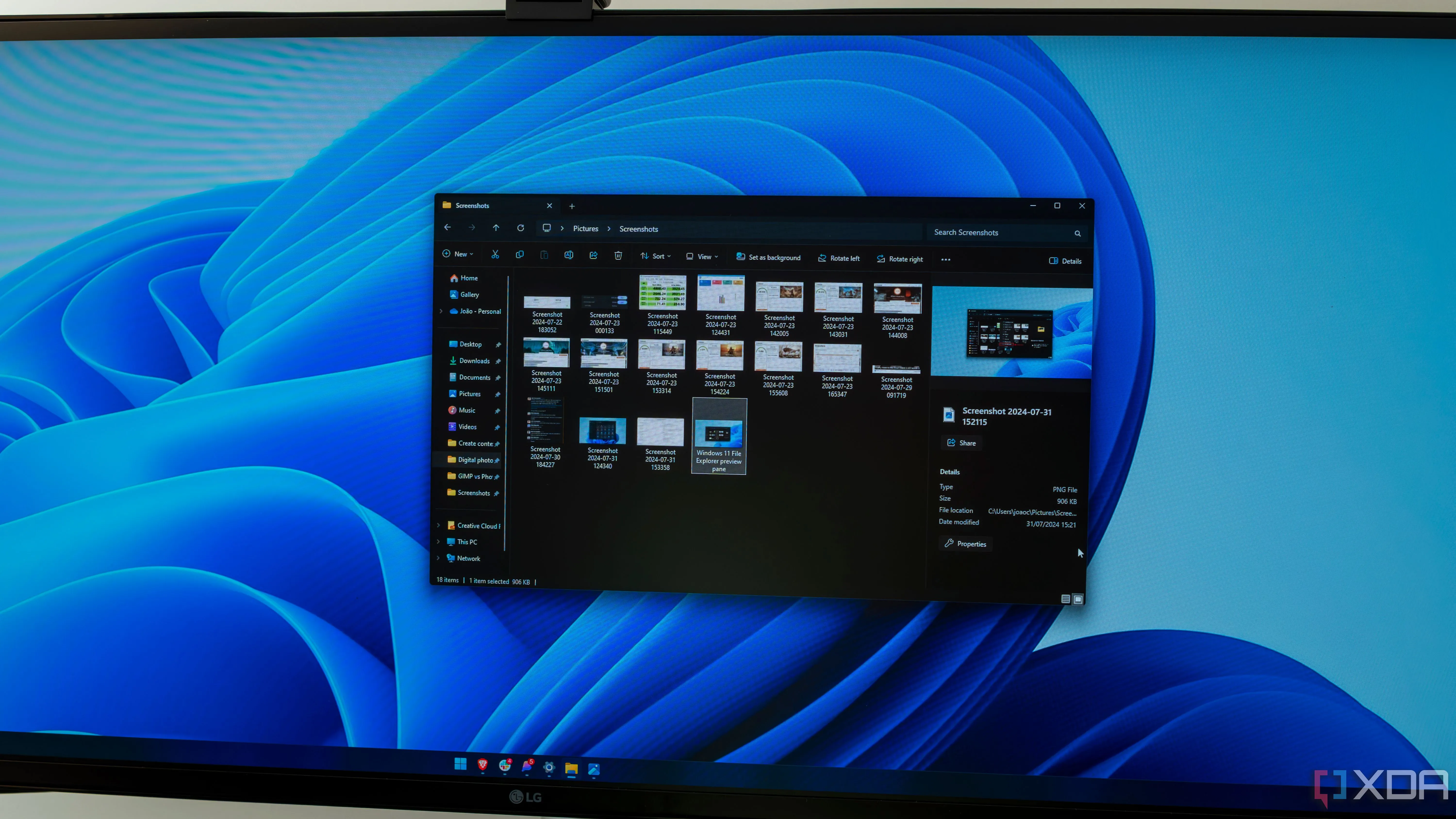 Giao diện File Explorer trên Windows 11 với nhiều cửa sổ mở cùng lúc
Giao diện File Explorer trên Windows 11 với nhiều cửa sổ mở cùng lúc
1. Total Commander: Trình quản lý file kinh điển vẫn giữ vững vị thế
Total Commander là một trong những trình quản lý file hai cửa sổ lâu đời và được đánh giá cao nhất. Ban đầu được biết đến với tên Windows Commander, công cụ này đã xây dựng được một cộng đồng người dùng trung thành nhờ giao diện tập trung vào chức năng và bộ tính năng mạnh mẽ. Không chỉ nổi bật với chế độ hai cửa sổ, Total Commander còn cung cấp các tính năng ấn tượng như hỗ trợ tích hợp kết nối FTP, cho phép truyền tệp tin trực tiếp lên máy chủ mà không cần phần mềm bổ sung.
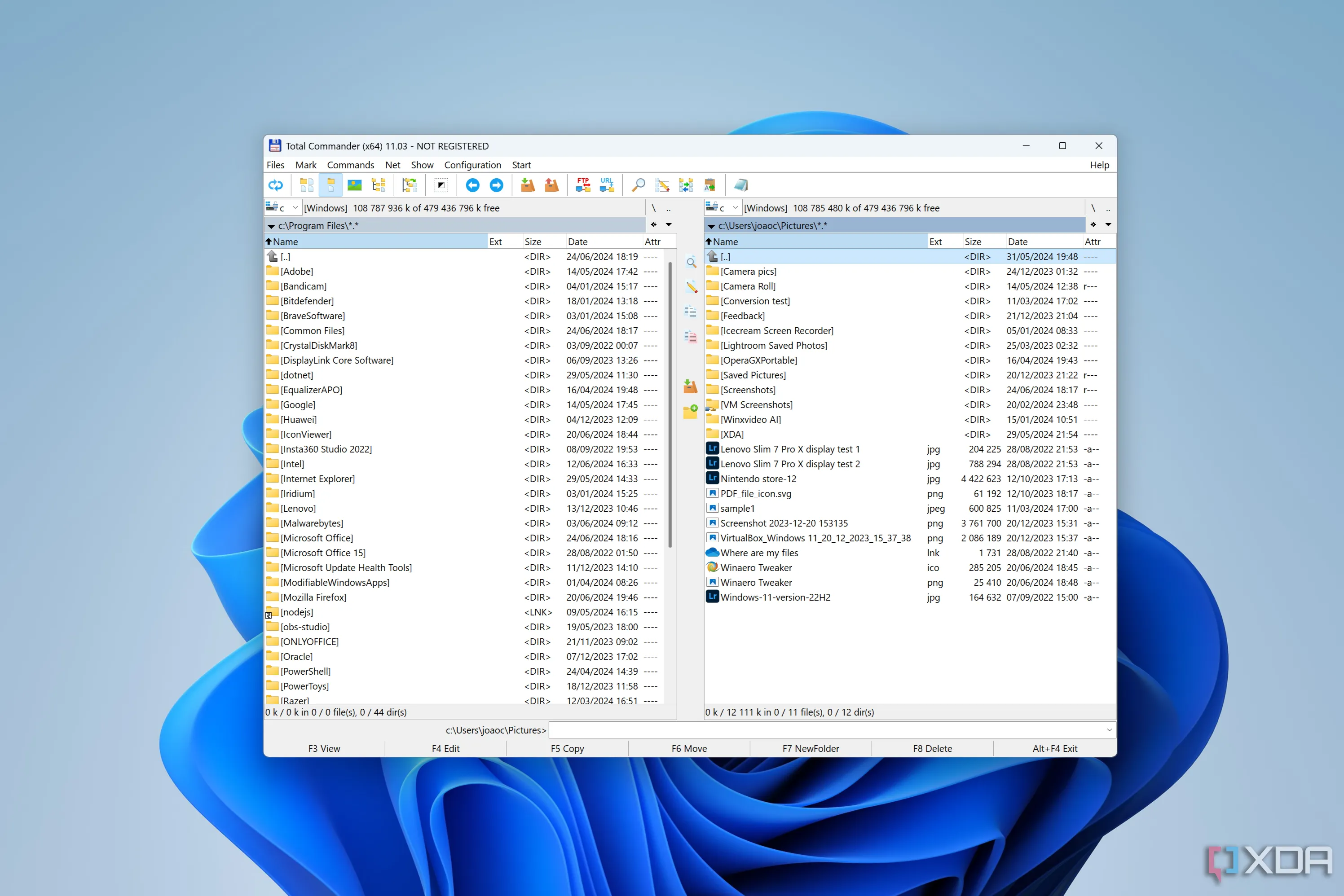 Giao diện Total Commander trên Windows 11 hiển thị hai cửa sổ quản lý tệp tin
Giao diện Total Commander trên Windows 11 hiển thị hai cửa sổ quản lý tệp tin
Thoạt nhìn, giao diện người dùng của Total Commander có vẻ lỗi thời, gợi nhớ về thập niên 2000. Tuy nhiên, bên dưới vẻ ngoài đó là một công cụ vô cùng mạnh mẽ. Bạn sẽ có được khả năng chuyển tệp nhanh chóng, xử lý các định dạng lưu trữ như ZIP, RAR và 7z, các phím tắt có thể tùy chỉnh, cùng với hỗ trợ plugin để mở rộng khả năng hoạt động. Đối với những ai ưa thích quy trình làm việc tập trung vào bàn phím, Total Commander là một lựa chọn lý tưởng. Chỉ với bàn phím, bạn có thể nhanh chóng điều hướng qua các thư mục, chạy lệnh, so sánh thư mục hoặc đồng bộ hóa tệp tin.
Total Commander không miễn phí (có bản dùng thử 30 ngày), nhưng đối với nhiều người dùng chuyên nghiệp, chi phí bản quyền hoàn toàn xứng đáng. Nếu bạn không quá quan trọng về giao diện và ưu tiên hiệu suất cùng tính linh hoạt, Total Commander chính là công cụ dành cho bạn.
 Biểu tượng Total Commander
Biểu tượng Total Commander
Xem tại trang chính thức Total Commander
2. Directory Opus: Sức mạnh toàn diện cho quản lý tệp tin cao cấp
Directory Opus là trình quản lý file “toàn năng”. Nó không chỉ đơn thuần thay thế File Explorer mà còn vượt trội hoàn toàn với hàng loạt tính năng. Bạn sẽ có một bố cục hai cửa sổ mượt mà, điều hướng bằng tab, các chủ đề tùy chỉnh, thao tác tệp tin hàng loạt, khả năng viết script bằng VBScript hoặc JScript, trình xem ảnh, trình chỉnh sửa siêu dữ liệu và thậm chí là quản lý lưu trữ tích hợp.
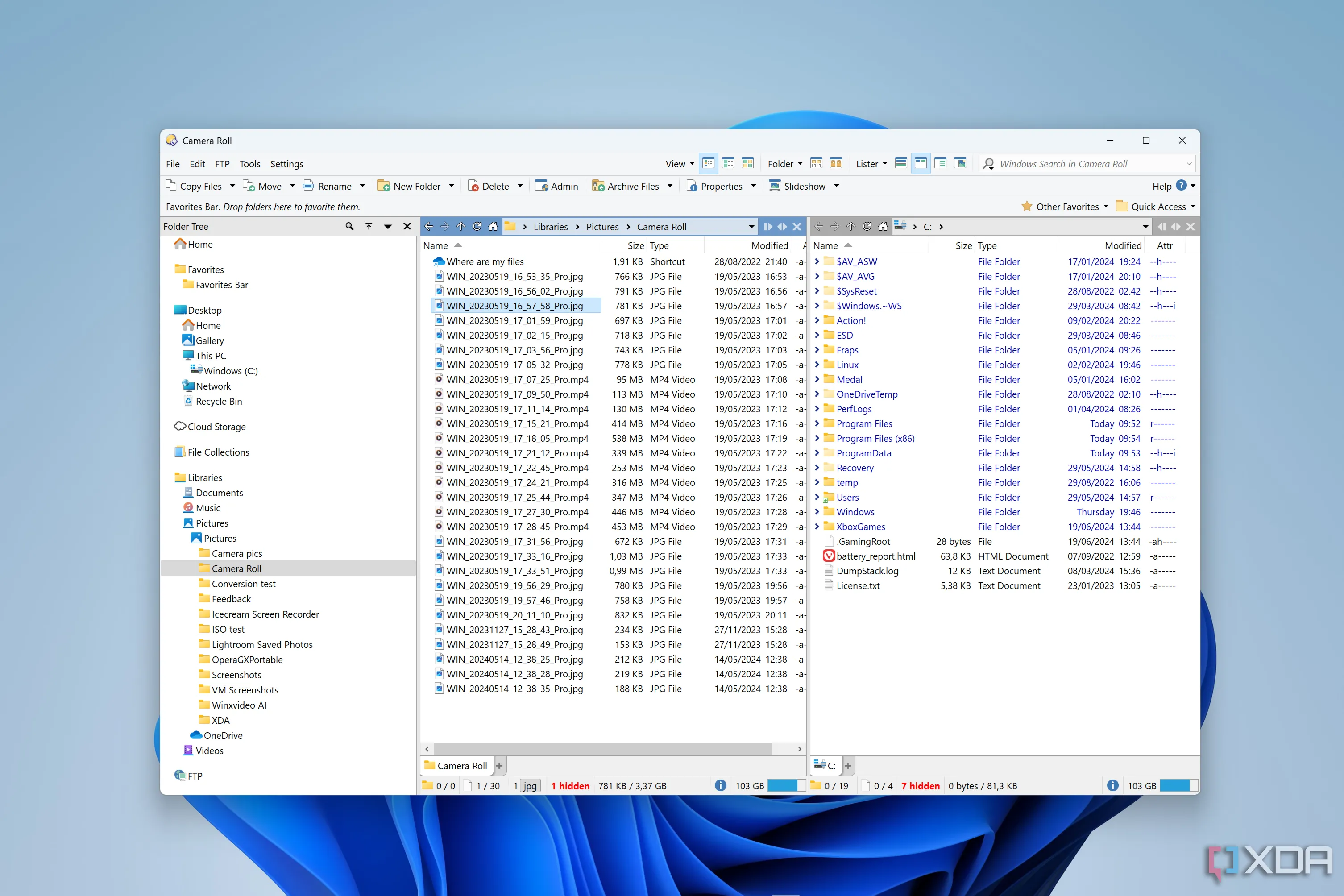 Giao diện Directory Opus trên Windows 11 hiển thị các thư mục và tệp tin
Giao diện Directory Opus trên Windows 11 hiển thị các thư mục và tệp tin
Không giống Total Commander, Opus sở hữu giao diện hiện đại và thân thiện với người dùng hơn, giúp người mới tiếp cận dễ dàng hơn. Mặc dù vẫn có một chút đường cong học hỏi, nhưng nhờ giao diện trực quan và tài liệu hướng dẫn xuất sắc, việc làm quen với Opus trở nên đơn giản hơn nhiều. Một tính năng nổi bật của Directory Opus là hỗ trợ “file collections” – các thư mục ảo cho phép bạn nhóm các tệp tin từ nhiều vị trí khác nhau. Điều này giúp việc tổ chức các dự án lớn trở nên cực kỳ dễ dàng.
Đây là một công cụ trả phí với bản dùng thử miễn phí, nhưng nếu bạn thực sự nghiêm túc trong việc làm chủ hệ thống tệp tin của mình, đây là một khoản đầu tư xứng đáng. Directory Opus thực sự là một giải pháp thay thế hoàn hảo cho Windows File Explorer.
 Biểu tượng Directory Opus
Biểu tượng Directory Opus
Xem tại trang chính thức Directory Opus
3. FreeCommander XE: Lựa chọn miễn phí mạnh mẽ và đủ dùng
Nếu bạn là người mới làm quen với các trình quản lý file hai cửa sổ hoặc chỉ muốn một công cụ hoạt động hiệu quả mà không tốn kém, FreeCommander XE là một lựa chọn tuyệt vời. Mặc dù miễn phí, nó vẫn bao gồm các tính năng như điều hướng hai cửa sổ, duyệt tab, so sánh tệp tin, đồng bộ hóa thư mục và hỗ trợ lưu trữ tích hợp.
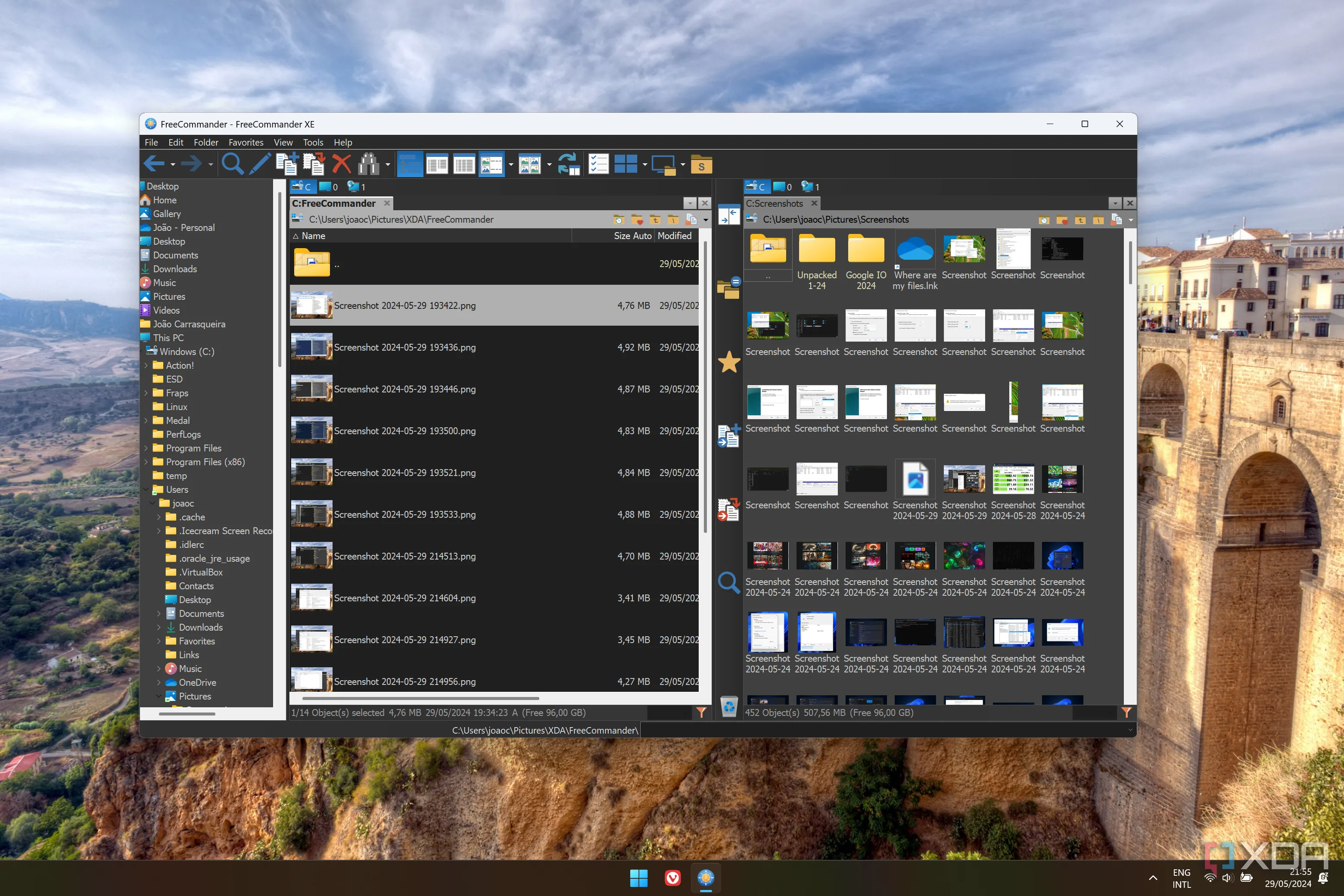 Giao diện FreeCommander XE trên Windows 11 hiển thị hai cửa sổ quản lý tệp tin và ảnh
Giao diện FreeCommander XE trên Windows 11 hiển thị hai cửa sổ quản lý tệp tin và ảnh
Giao diện của FreeCommander XE sạch sẽ và đầy đủ chức năng, đồng thời bạn có thể tùy chỉnh thanh công cụ, bố cục và chủ đề màu sắc theo ý muốn. Nó có thể không bóng bẩy như Directory Opus hay mạnh mẽ như Total Commander, nhưng FreeCommander XE vẫn hoàn thành tốt nhiệm vụ của mình. Ứng dụng này cũng có phiên bản di động (portable), cho phép bạn mang theo trên USB để quản lý tệp tin nhanh chóng mọi lúc mọi nơi.
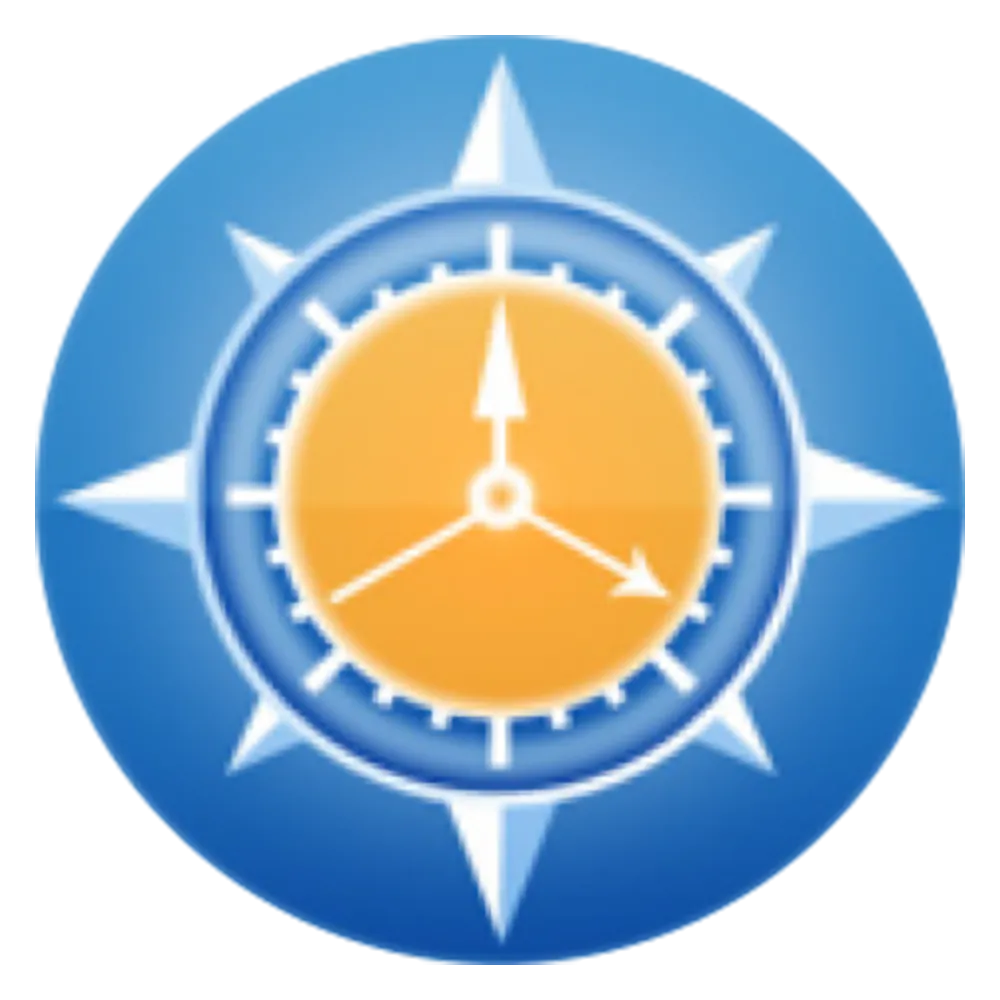 Biểu tượng FreeCommander XE
Biểu tượng FreeCommander XE
Xem tại trang chính thức FreeCommander XE
4. XYplorer: Nhanh chóng, di động và giàu tính năng
XYplorer kết hợp những gì tốt nhất của quản lý tệp tin hai cửa sổ với trọng tâm vào tốc độ, tính di động và chức năng. Không giống một số công cụ yêu cầu cài đặt, XYplorer hoàn toàn di động, nghĩa là bạn có thể chạy nó từ ổ USB mà không cần bất kỳ thiết lập nào.
XYplorer đi kèm với chế độ xem hai cửa sổ, duyệt tab, các chức năng tìm kiếm mạnh mẽ, khả năng viết script, đổi tên hàng loạt, gắn thẻ tệp tin, mã hóa màu và hỗ trợ xem trước hình ảnh, âm thanh và video. Bạn có thể chia các cửa sổ theo chiều dọc hoặc ngang tùy theo sở thích cá nhân. Điều làm nên sự khác biệt của XYplorer chính là khả năng phản hồi nhanh chóng. Nó tải nhanh, xử lý mượt mà các thư mục với hàng ngàn tệp tin và không bị treo khi thực hiện các thao tác phức tạp. Giao diện cũng rất dễ tùy chỉnh, với các tùy chọn để thêm script hoặc tự động hóa các tác vụ.
Có một phiên bản miễn phí (XYplorerFree), nhưng phiên bản Pro sẽ mở khóa tất cả các tính năng, bao gồm các khả năng tự động hóa nâng cao.
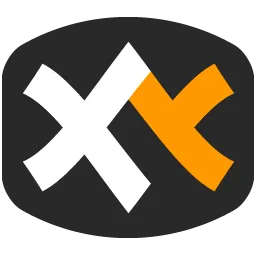 Biểu tượng XYplorer
Biểu tượng XYplorer
Xem tại trang chính thức XYplorer
5. Q-Dir: Quản lý file đa cửa sổ siêu nhẹ, hoàn toàn miễn phí
Q-Dir (viết tắt của Quad-Directory Explorer) nâng cấp khái niệm hai cửa sổ lên một tầm cao mới bằng cách cung cấp bốn cửa sổ trong một giao diện duy nhất. Đừng lo lắng – bạn vẫn có thể tùy chỉnh để chỉ hiển thị hai hoặc ba cửa sổ, nhưng nếu bạn yêu thích quy trình làm việc với nhiều màn hình song song, đây là công cụ dành cho bạn.
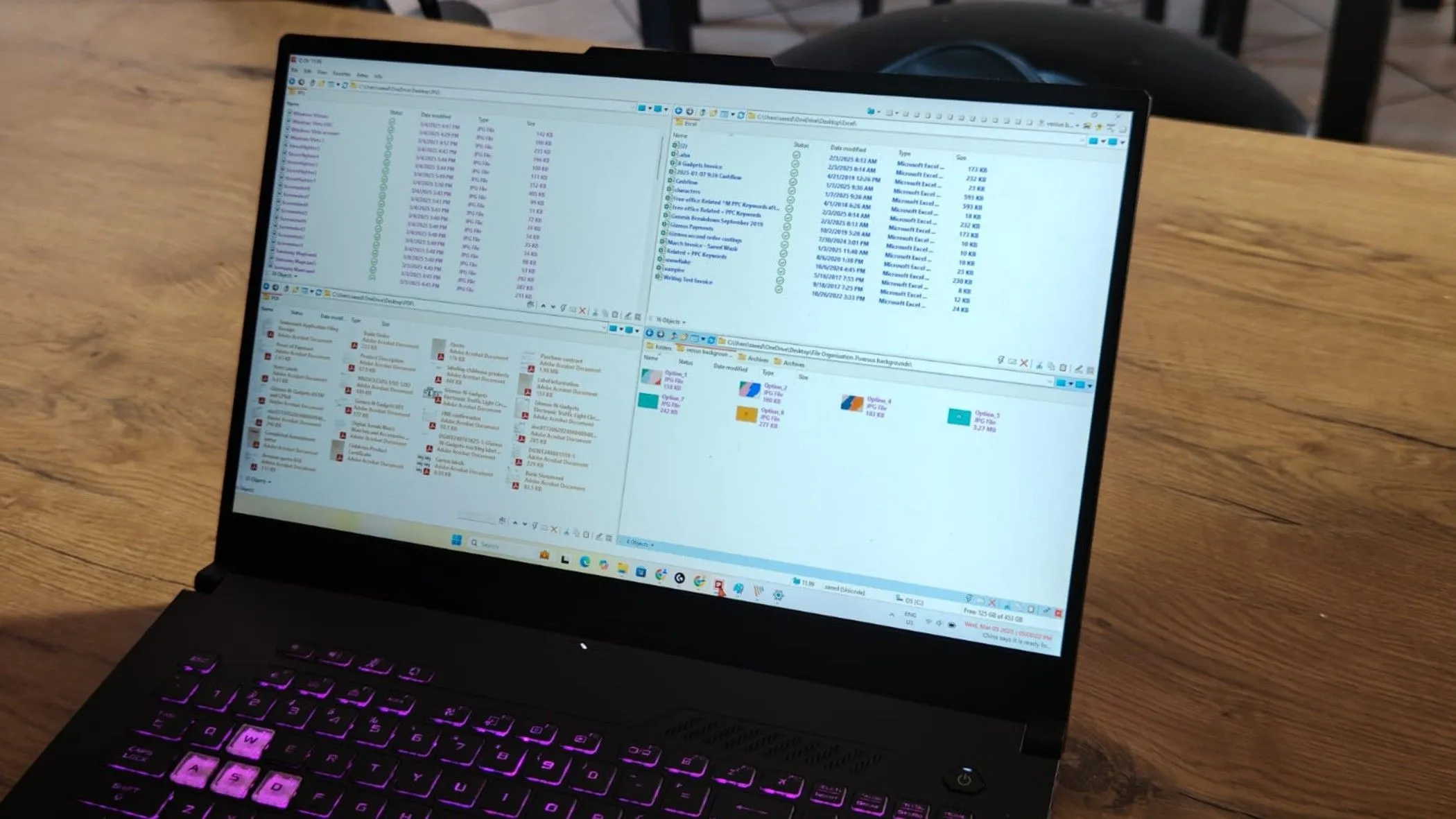 Giao diện Q-Dir hiển thị bốn cửa sổ thư mục khác nhau
Giao diện Q-Dir hiển thị bốn cửa sổ thư mục khác nhau
Mặc dù cực kỳ nhẹ, Q-Dir vẫn hỗ trợ kéo và thả, bộ lọc màu, tab thư mục và đánh dấu (bookmark). Nó cũng có khả năng hỗ trợ màn hình DPI cao khá tốt và có thể chạy dưới dạng ứng dụng di động. Q-Dir không giàu tính năng như Directory Opus hay linh hoạt mở rộng như Total Commander, nhưng nó vẫn rất ấn tượng với các thao tác quản lý tệp tin cơ bản. Nếu bạn muốn một trình quản lý file đa cửa sổ đơn giản, không rườm rà cho hệ thống Windows của mình, thì Q-Dir là lựa chọn hoàn hảo.
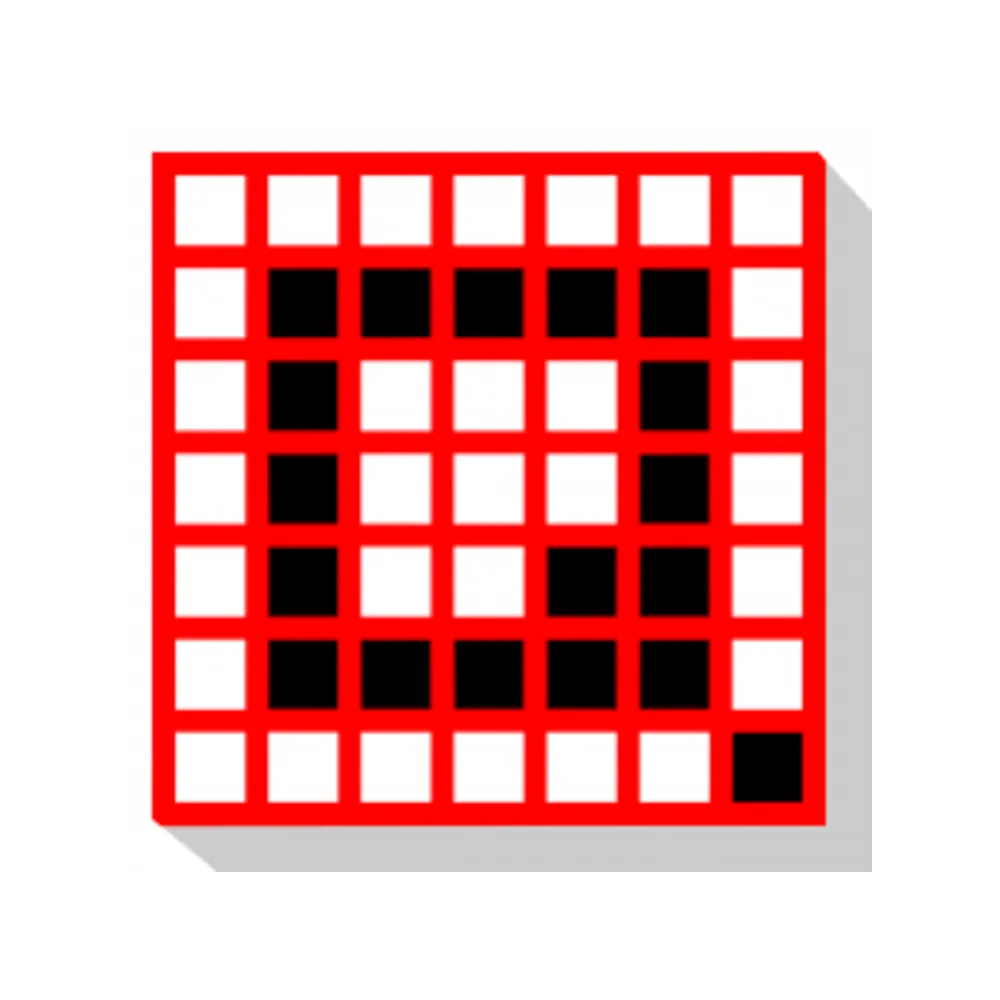 Biểu tượng Q-Dir
Biểu tượng Q-Dir
Xem tại trang chính thức Q-Dir
Nâng tầm quy trình làm việc với trình quản lý file đa cửa sổ
Windows File Explorer chắc chắn là một trình quản lý tệp tốt và đã phát triển đáng kể qua từng phiên bản Windows. Tuy nhiên, nếu công việc của bạn đòi hỏi phải quản lý tệp tin nhanh chóng giữa các thư mục khác nhau, thì những trình quản lý file hai hoặc nhiều cửa sổ này sẽ hoạt động hiệu quả hơn nhiều. Hãy thử một trong số chúng để tìm ra ứng dụng bổ trợ tốt nhất cho công việc của bạn, và bạn sẽ thấy quy trình làm việc được cải thiện đáng kể, giúp bạn trở nên năng suất hơn.